
종이로 만들어진 원을 링에 접착제로 붙여 빛이 컵받침 바닥을 통해 나가지 못하게해주세요. (3D프린팅 부품에는 필요 없음)
아래 그림과 같이 bottom_bottom부품을 (레이저 절단 부품을 사용하는 경우 3mm아크릴 유리 디스크)디스크 측면에 압력 센서와 조심스럽게 옆으로 붙여주세요.
3단계 : WS2812 Led 스트립 준비





WS2312 LED스트립 롤에서 23개의 LED스트립을 잘라냅니다. 그 다음 3개의 케이블 선을 LED스트립 끝에 남땜해서 연결해주세요. 하나는 GND에, 다른 하나는 VCC에 그리고 또 다른 하나는 VI에 연결됩니다.
LED스트립을 바닥 부품 내부에 글루건으로 붙여주세요. 먼저 테이프로 스트립을 고정해서 하는게 가장 좋습니다. 단일 LED는 바닥 부분에 있어야 합니다.
모델 2를 제작할 때 bottom_top부분 또는 5mm 아크릴 유리 디스크는 LED 스트립의 바깥쪽 가장자리에 완벽하게 맞아야 합니다 그래서 bottom_bottom부분 또는 3mm 아크릴 디스크만 보시면 됩니다.
납땜 패드를 통해 빛이 빛나는 것을 막기 위해 LED스트립 주위에 한개의 원형 판을 붙여주세요
4단계 : 전자 부품 연결



GND, VCC, SDA및 SCL로 표시된 TMP006 Sensor Breakout 패드에 먼저 4개의 와이어를 납땜합니다. 그리고 VCC와 GND와이어를 Arduino Mini의 해당 패드에 납땜 해주세요. 그 후 Breakout보드의 SDA와이어를 Arduino Mini의 A4패드에 납 땜합니다. Breakout 보드의 SCL와이어는Arduino의 A5패드에 납 땜되야 합니다.
그리고 또 압력 센서의 와이어 하나를 Arduino Mini VCC 패드에 납땜 해주세요. 그런 다음 다른 압력 센서 와이어를 Arduino의 A0패드에 납땜해주세요. LED스트립을 연결하려면 VI와이어를 아두이노 미니의 패드 11에 납땜합니다. 또한 LED스트립 와이어 VCC와 GND를 해당되는 아두이노 패드에 납 땜합니다. 이제 아두이노 GND와 패드 A0사이에 2K7저항기를 납땜합니다. 마지막으로 배터리의 VCC와 GND를 해당되는 아두이노 패드에 연결해주세요.

와이어링 마지막에는 위에 사진의 배선과 비슷해 보여야 합니다.
5단계 : TMP006 Breakout Board 설치



인쇄된 상단 부분의 중앙에 작은 구멍이 있습니다. 이 구멍을 통해 TM066 센서가 온도를 측정할 수 있습니다. 이제 구멍 바로 아래에 작은 센서 칩을 놓고 breakout 보드를 상단 부분에 붙여주세요.
6단계 : 컵받침 프로그래밍

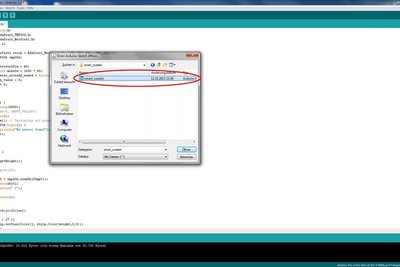
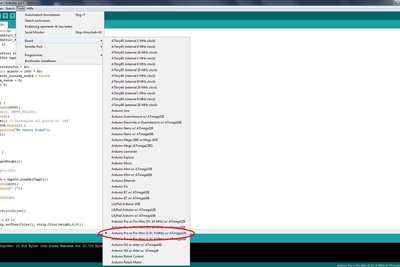
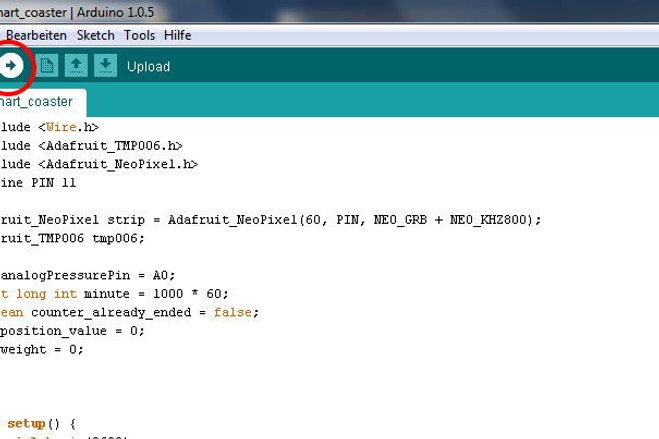

설치되어 있지 않은 경우, Adafruit Neo Pixel [1] and [2] Adafruit TMP006 libraries 를 설치해주세요. 이제 아두이노 IDE를 실행하고 FTDI를 사용하여 아두이노를 IDE를 실행하는 컴퓨터에 연결해줍니다.
[1] http://learn.adafruit.com/adafruit-neopixel-uberguide/overview
[2] http://learn.adafruit.com/infrared-thermopile-sensor-breakout
아두이노 스케치는 여기서 다운받아주세요 http://www.mariolukas.de/downloads/
파일->열기...를 사용하여 아두이노 IDE에서 다운로드한 SmartCoaster스케치 [6]를 열어주세요.
Tools -> Board -> Arduino Pro 또는 Pro Mini (3.3V, 8 MHZ) w/ATmega328 통해서 아두이노 미니에 사용할 적절한 보드를 선택해주세요. 그리고 스케치를 컴파일하고 아두이노에 업로드하게 Upload를 클릭해주세요
아두이노로 부터 FTDI의 연결을 해제하고 리포 배터리를 삽입한 다음 Smart컵받침을 닫습니다. Smart커받침은 컵을 올려 놓으면 자동으로 켜질겁니다.
추가 정보
직렬 블루투스 인터페이스의 통합이 컵받침대를 무선으로 프로그래밍될 수 있게 할겁니다. 그것 말고도 스마트 폰으로 스마트 컵받침을 제어하는 것이 가능합니다. 수신된 메시지, 잔여 배터리 또는 기타 정보를 색 변경 또는 깜박임으로 알려줄수 있습니다
SmartCoaster는 무선 충전이 되므로 조립된 후에 다시 열지 않아도 됩니다








